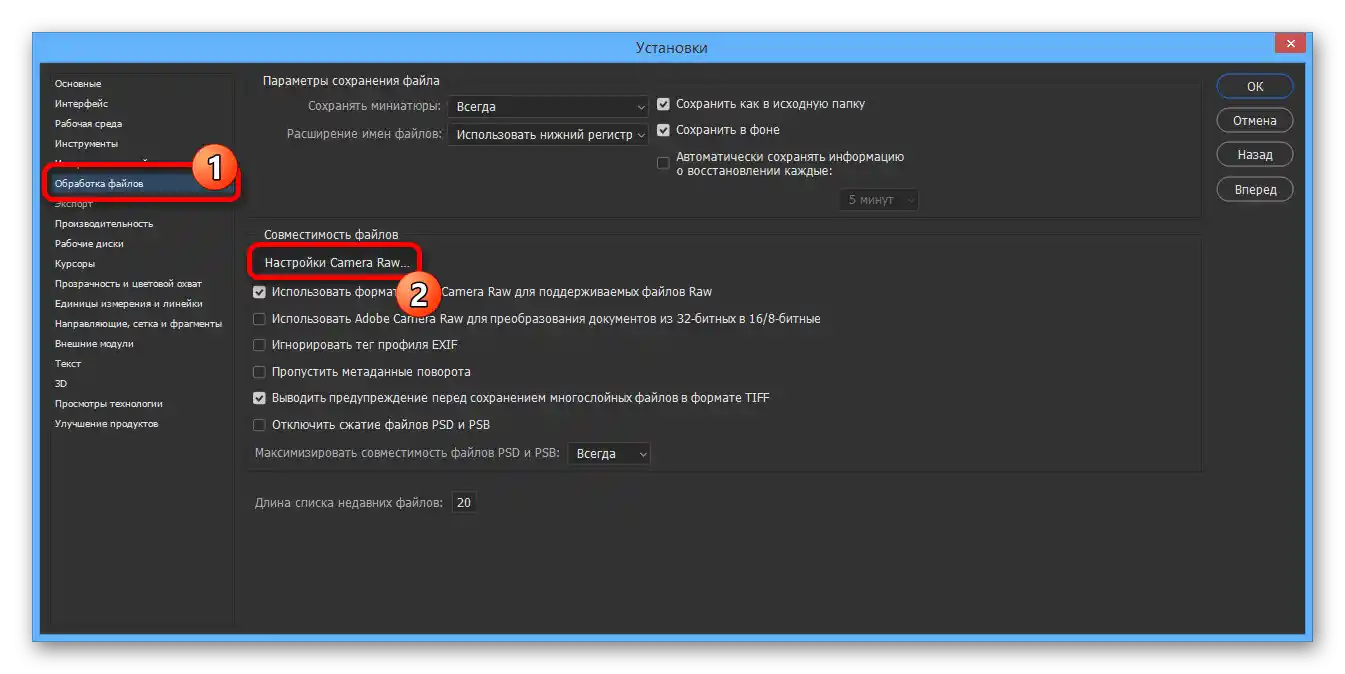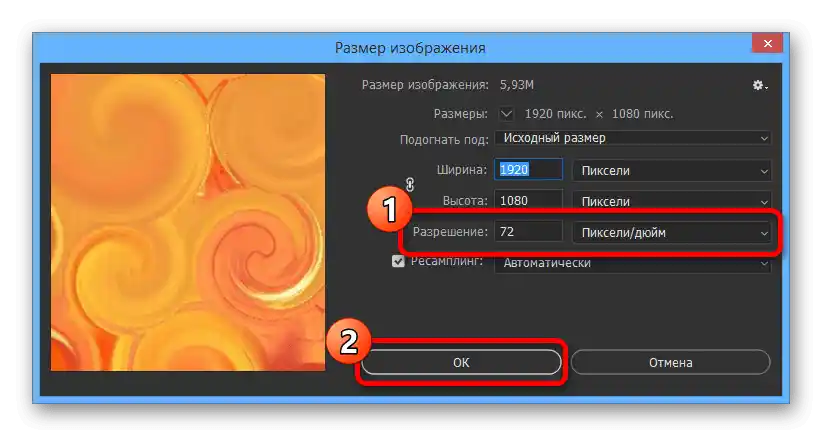Obsah:
Spôsob 1: Nastavenia výkonu
Pri práci v programe Adobe Photoshop sa môžu občas vyskytnúť rôzne chyby, začínajúce riadkom "Nemožno vykonať požiadavku". A hoci existuje mnoho variantov tejto problémy, vrátane "Došlo k programovej chybe", "Chyba disku" alebo "Zistený neznámy marker", riešenia sa takmer vždy zúžia na rovnaké kroky, predovšetkým súvisiace s nastaveniami výkonu.
Prečítajte si tiež: Správne nastavenie Adobe Photoshop
- Aby ste sa zbavili prejednávanej problémy, na hornej lište Photoshopu rozbaľte zoznam "Úpravy", prejdite do sekcie "Nastavenia" a otvorte "Výkon". Môžete tiež využiť klávesovú skratku "CTRL+K" a už cez menu v novom okne prejsť k potrebným parametrom.
- Na uvedenej karte, v bloku "Používanie pamäte" zmeňte hodnotu "Zaberá pod Photoshopom" v súlade s odporúčaniami z riadku "Optimálny rozsah", ale pritom zohľadnite, že príliš vysoká hodnota môže viesť k iným problémom. Zvyčajne pre stabilnú prácu softvéru s veľkými súbormi postačuje od 5 do 6 GB operačnej pamäte.
- Ak sa chyba "Nemožno vykonať požiadavku" objaví pri otváraní akýchkoľvek súborov, čo sa najmä týka obrázkov z kamery, môže pomôcť zmena parametrov Camera Raw.Prepnite sa na kartu "Spracovanie súborov" cez navigačné menu a v bloku "Kompatibilita súborov" využite tlačidlo "Nastavenia Camera Raw".
![Prechod k nastaveniam Camera Raw v Adobe Photoshop]()
Na karte "Spracovanie súborov" nastavte parametre tak, ako je zobrazené na snímke obrazovky nižšie. Potom uložte pomocou tlačidla "OK", reštartujte Photoshop a skontrolujte problémový dokument.
- V niektorých prípadoch môže byť príčinou chyby nedostatok voľného miesta na počítači. Opraviť to je celkom jednoduché pomocou parametrov "Pracovné disky" v nastaveniach programu, podľa inej našej inštrukcie.
Viac informácií: Odstránenie problémov s nedostatkom miesta v Adobe Photoshop
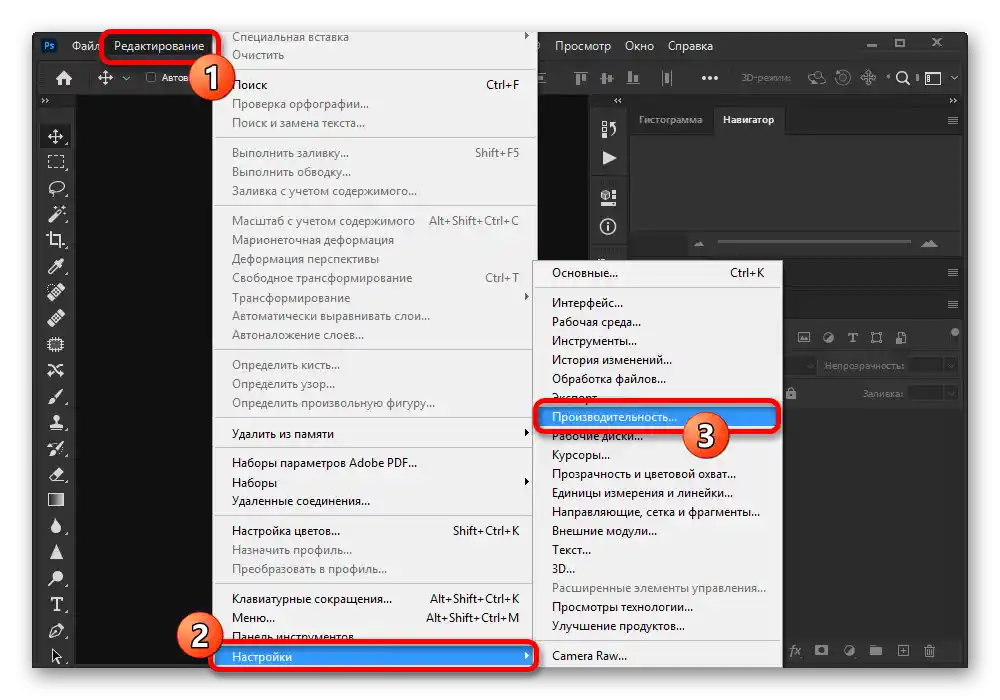
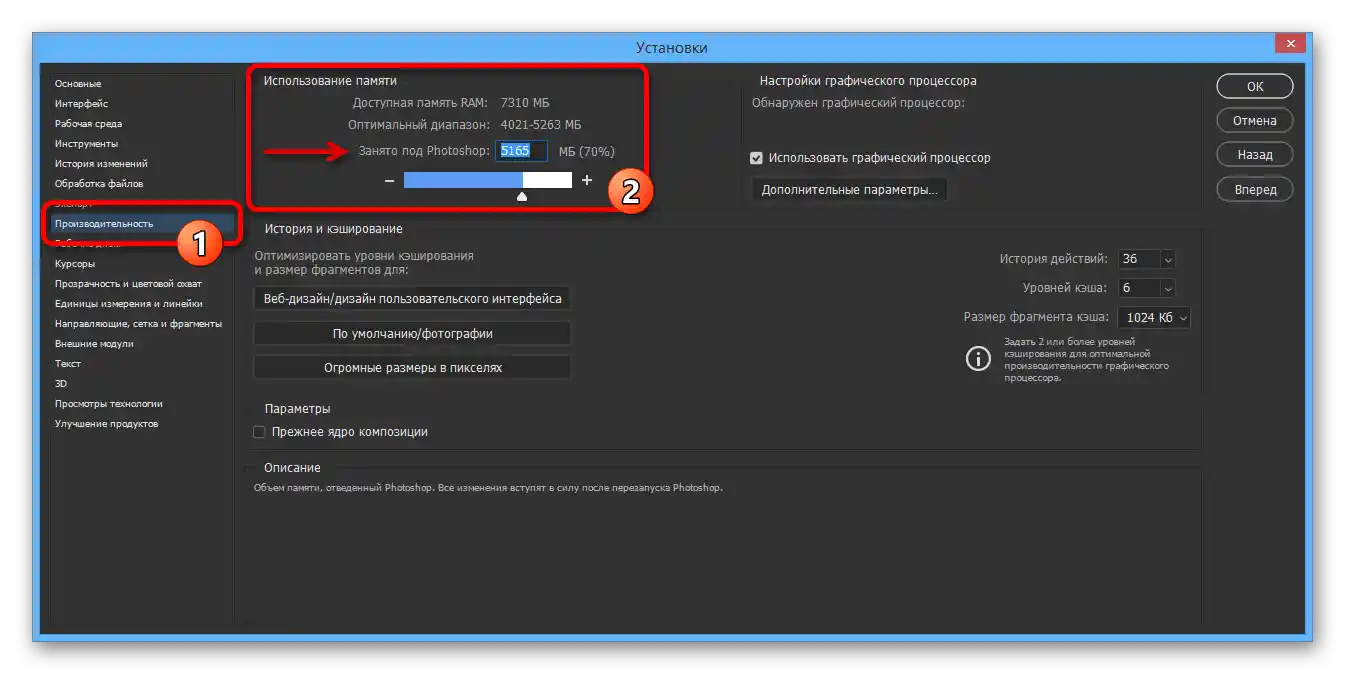
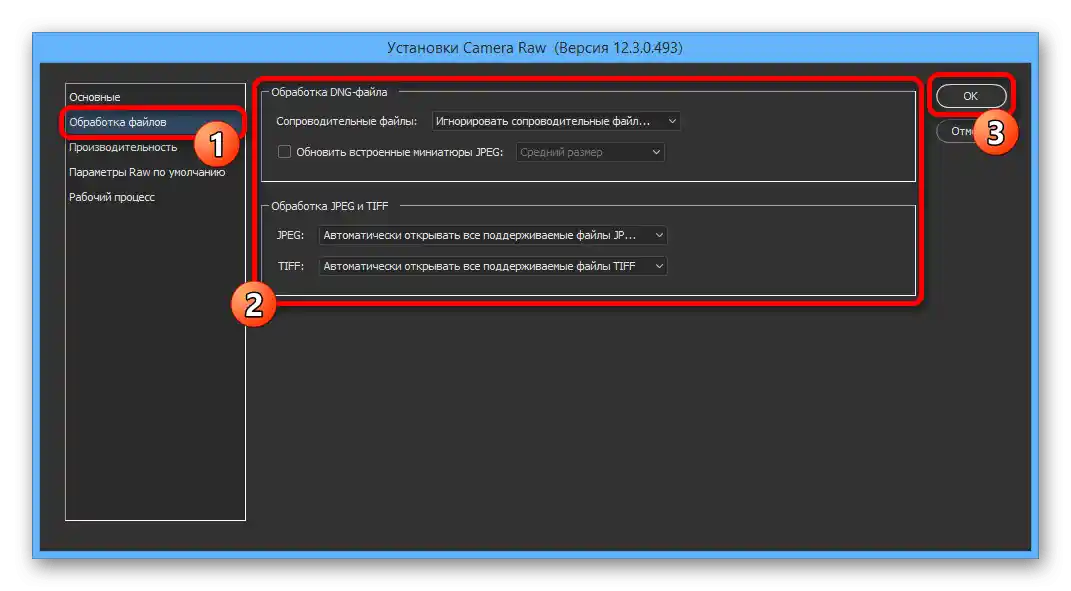
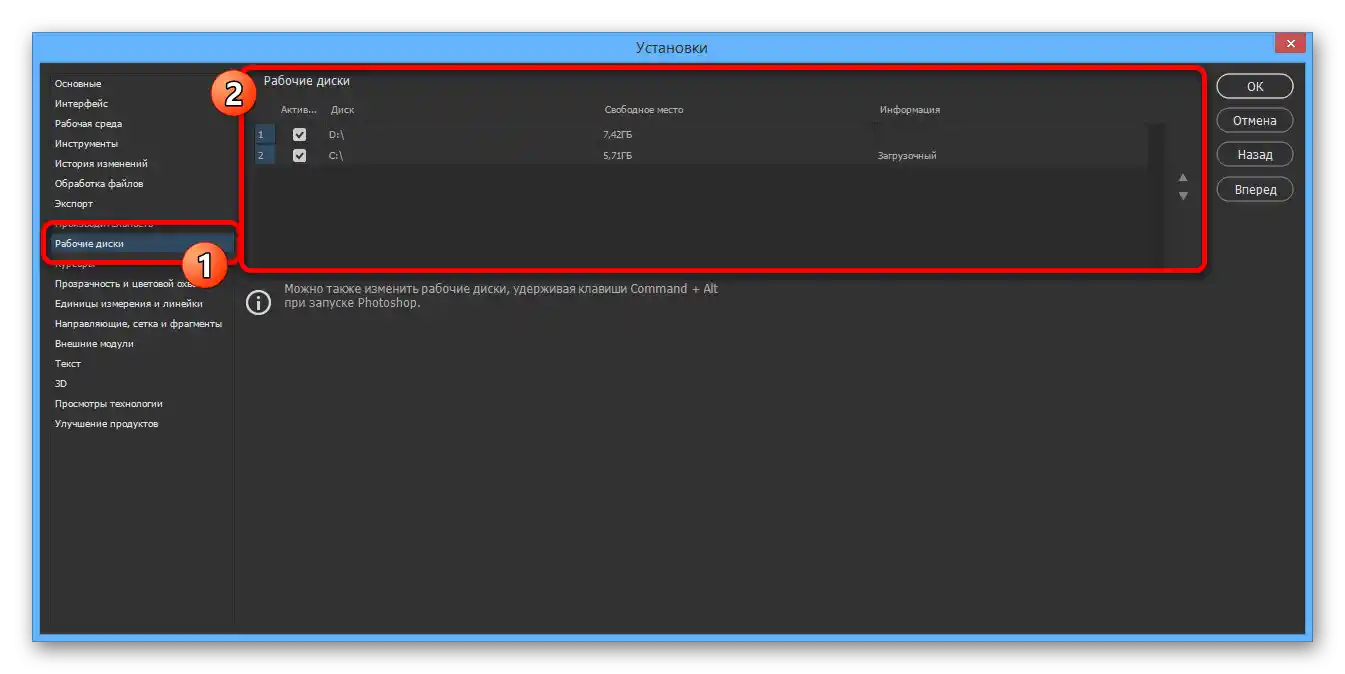
Všimnite si, že ak máte na počítači príliš málo operačnej pamäte, najlepšie je vykonať modernizáciu a tiež využiť stránkovací súbor. Okrem toho by mohol pomôcť prechod na staršiu verziu softvéru, ktorej požiadavkám zodpovedá váš hardvér.
Spôsob 2: Zmena parametrov súboru
Najčastejšie pri správnych nastaveniach výkonu a spracovania súborov sa chyba "Nemožno vykonať požiadavku" objavuje pri ukladaní dokumentov, bez ohľadu na príponu. Je to spôsobené nesprávnymi parametrami rozlíšenia, ktorých zmena pravdepodobne bude riešením takmer bez poškodenia obrazu.
- Na hornej lište programu otvorte sekciu "Obrázok" a vyberte "Veľkosť obrázka". Alternatívne môžete využiť štandardnú klávesovú skratku "CTR+SHIFT+I".
- Zmeňte hodnotu v textovom poli "Rozlíšenie" tak, aby bola nižšia ako pôvodne nastavená. Pri tom zohľadnite, že príliš nízka hodnota môže výrazne zhoršiť kvalitu obrazu.
![Zmena rozlíšenia obrázka v Adobe Photoshop]()
Po vykonaní tejto akcie zatvorte okno pomocou tlačidla "OK" na dolnej lište.Môžete sa pokúsiť vykonať uloženie štandardným spôsobom.
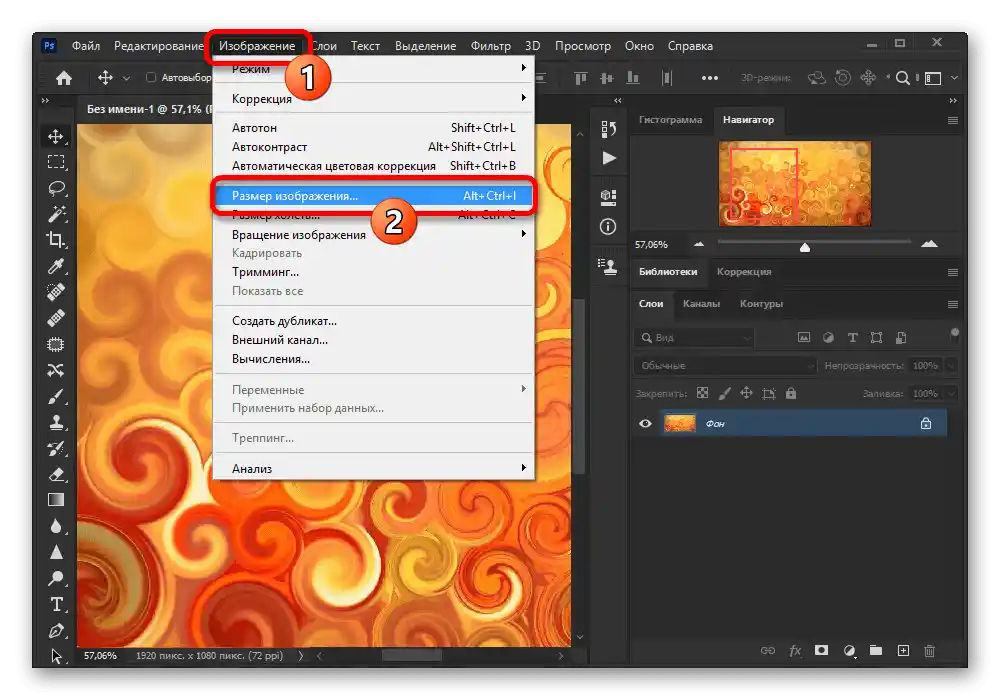
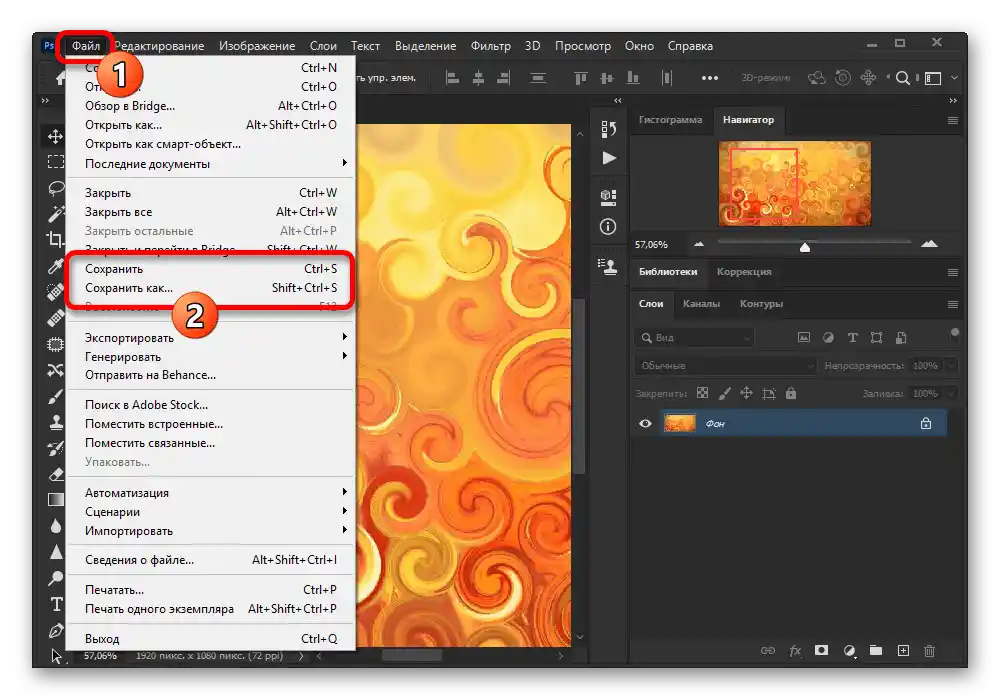
Určite sa snažte kombinovať rôzne varianty tohto parametra, najmä ak je množstvo operačnej pamäte v nastaveniach výkonu výrazne obmedzené. V prípade potreby môžete zrušiť všetky vykonané zmeny súčasným stlačením klávesov "CTRL+Z" alebo cez menu "Úpravy".
Spôsob 3: Obnovenie nastavení
V prípade, že po vykonaní vyššie uvedených krokov nedôjde k žiadnym výsledkom, môže byť príčinou zvažovanej chyby poškodenie dôležitých súborov programu, vrátane tých, ktoré sú zodpovedné za konfiguráciu. Aby ste sa zbavili problému, najprv by ste mali vykonať obnovenie nastavení do pôvodného stavu pomocou interných parametrov.
- Keď ste v Adobe Photoshop, otvorte zoznam "Úpravy" a vyberte položku "Základné". Sem sa môžete dostať aj pomocou klávesovej skratky "CTRL+K".
- Kliknite ľavým tlačidlom myši na tlačidlo "Obnoviť nastavenia pri ukončení" a vyskakovacom okne kliknite na "OK". Potom môžete program zavrieť cez menu "Súbor" alebo kliknutím na krížik v pravom hornom rohu a znova ho otvoriť s následnou kontrolou predtým nefungujúcich možností.
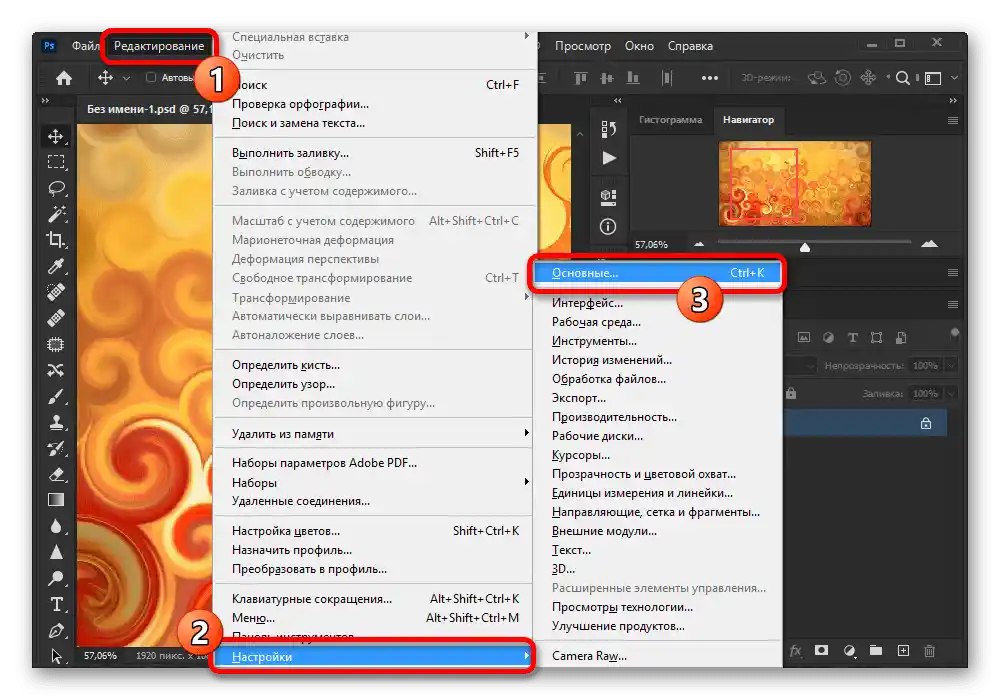
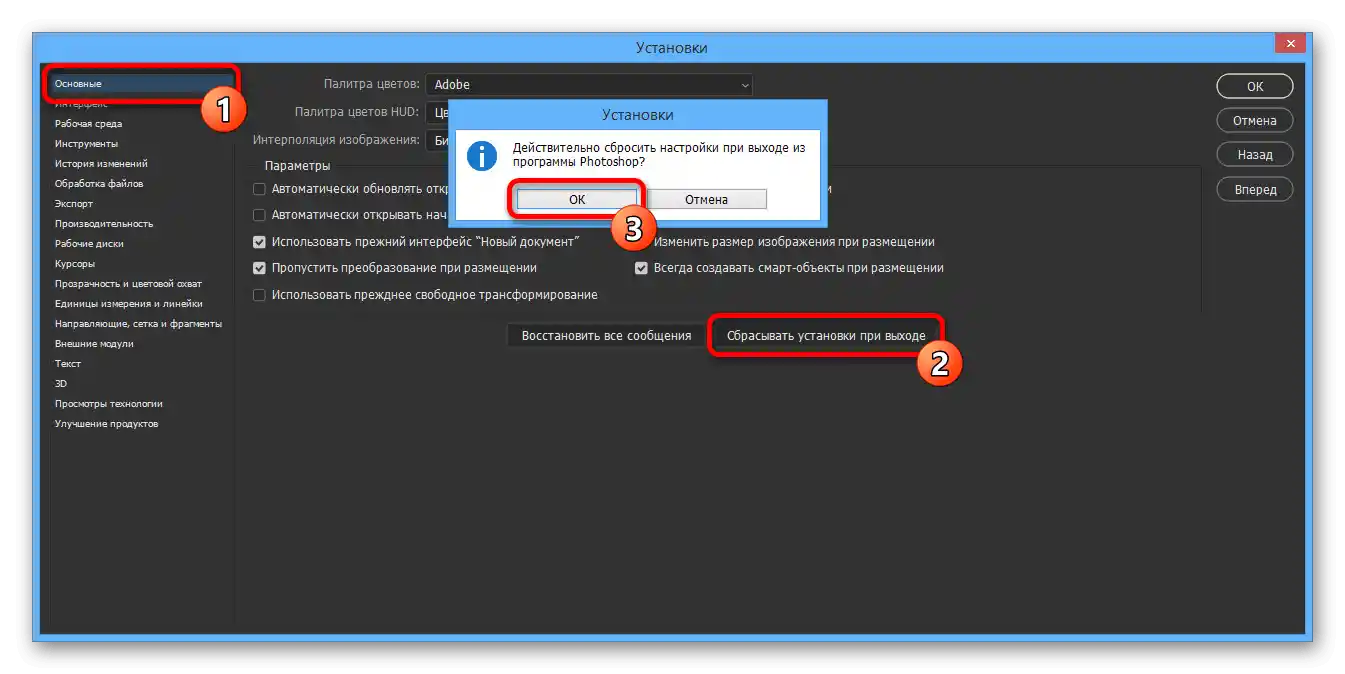
Pri úspešnom odstránení problému môžete bez obáv používať Photoshop, pričom môžete upravovať predtým obnovené parametre podľa svojho uváženia.
Spôsob 4: Preinštalovanie programu
Ak obnovenie nastavení Photoshopu neprinieslo požadované výsledky, pravdepodobne je príčinou chyby "Nemožno vykonať požiadavku" poškodenie základných súborov.V takom prípade bude jediným riešením úplné odstránenie a opätovná inštalácia softvéru s použitím nielen štandardných prostriedkov operačného systému, ale aj pomocného softvéru ako CCleaner, ktorý automaticky čistí disk od predchádzajúcej verzie a odstraňuje nepotrebné kľúče registra.
Podrobnosti: Správne odstránenie a inštalácia Adobe Photoshop na PC
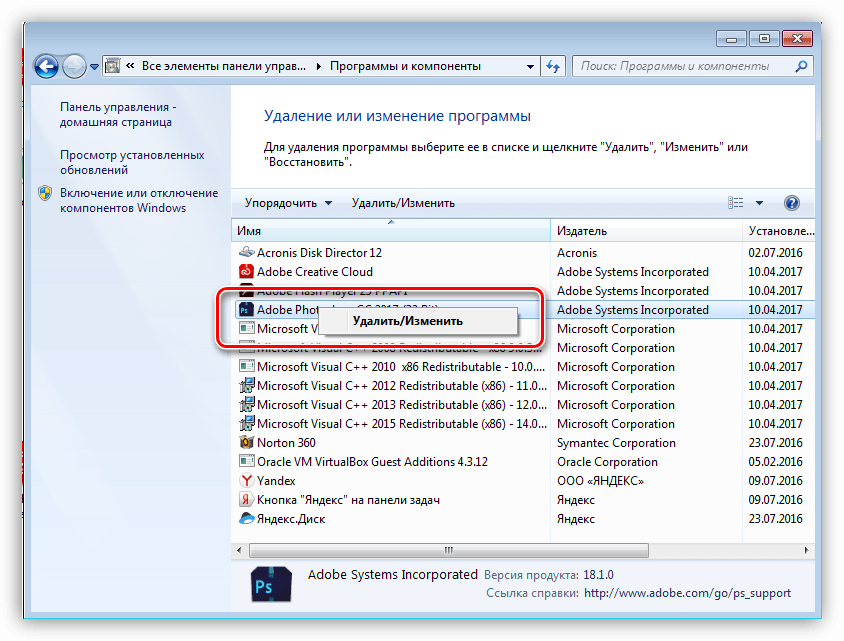
Niekedy problém nespôsobuje samotný program, ale používaný systém, ktorý z rôznych dôvodov blokuje prístup k pracovným súborom. Pri objavení chyby skúste kliknúť pravým tlačidlom myši na ikonu programu a vybrať "Spustiť ako správca".
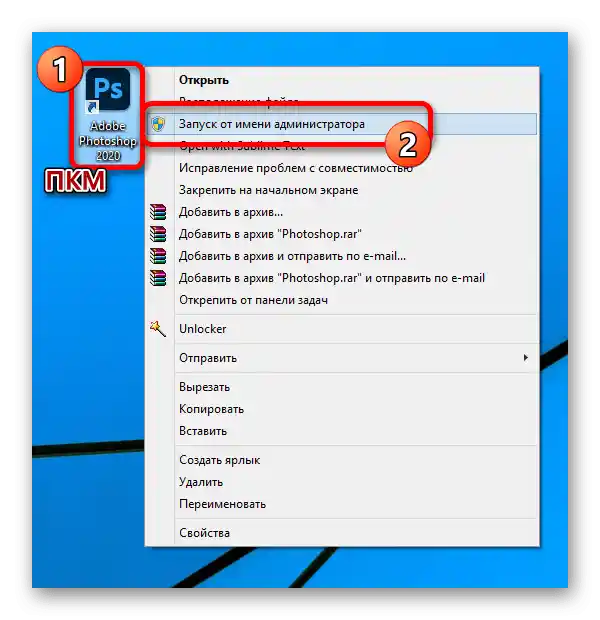
Ako posledné riešenie je tiež potrebné spomenúť odstránenie softvéru z lokálneho disku "C" a inštaláciu na akúkoľvek inú nesystémovú partíciu. To isté môžete urobiť hneď po prvej pokuse o opätovnú inštaláciu.
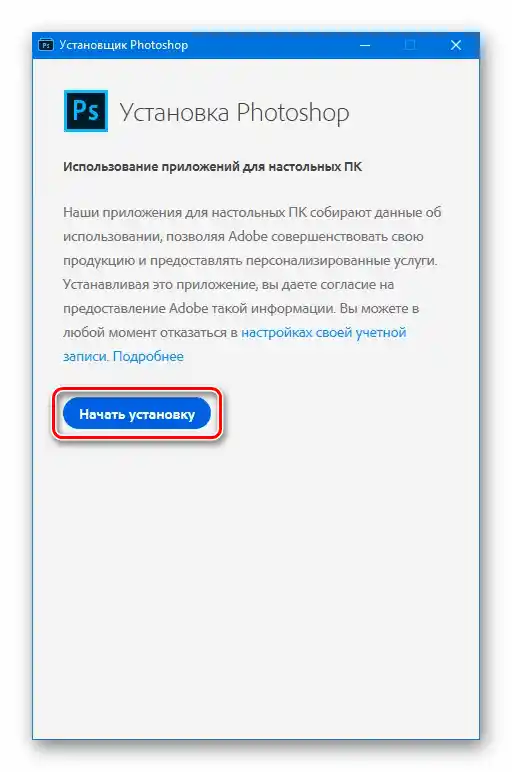
V priebehu inštrukcií sme sa zaoberali spôsobmi výhradne pre oficiálnu verziu Photoshopu, stiahnutú a aktualizovanú z webovej stránky spoločnosti Adobe. V tom môže spočívať aj riešenie, pretože rôzne repaky nefungujú vždy správne.